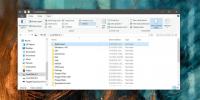Kaip sujungti kelis garso failus į vieną „Windows 10“
Redaguoti garso ar vaizdo failus niekada nėra lengva. Šioms redagavimo užduotims sukurtos programos užima daug laiko, kad galėtumėte išmokti, ir dažnai turite nepamiršti pasirinkti tas programas, kurios nepablogins jūsų originalaus failo (-ų) kokybės. Jei reikia padalinti garso failą, rasite daugybę nemokamų programų, o paprastas programas jums reikia atlikti. Jei norite sujungti kelis garso failus į vieną, tos pačios programos gali būti netinkamos. Drąsumas gali padaryti abu.
Sujungti kelis garso failus
Atviras Drąsumas ir vilkite ir įmeskite garso failus į programą. Keli failai dedami vienas ant kito ir vizualiai galite pasakyti apie skirtingus takelius. Takeliai gali būti atkuriami po vieną arba abu tuo pačiu metu.

Norėdami sujungti failus, dukart spustelėkite vieną garso failą, kad jį pasirinktumėte, naudokite klavišus „Ctrl“ + C. Spustelėkite kito garso failo ar jo viduryje esančio asmens pabaigoje ir bakstelėkite „Ctrl“ + V klaviatūros klavišą, kad įklijuotumėte. Failai buvo sujungti. Dabar galite ištrinti antrąjį failą ir naudoti eksporto parinktį, esančią meniu juostoje Failas, norėdami eksportuoti sujungtą failą.

Jei norite redaguoti failą, galite tai padaryti prieš eksportuodami arba galite redaguoti eksportuotą sujungtą failą. Abiem atvejais rezultatas bus tas pats, nors, atsižvelgiant į tai, kaip jums patogu naudotis „Audacity“, galite pastebėti, kad lengviau redaguoti vieną sujungtą failą.
Sujungimas nebūtinai turi būti tiesinis, t. Y. Jūs neprivalote pridėti vieno failo prie kito pabaigos ar pradžios. Galite pridėti failą kito viduryje. Viskas, ką jums reikia padaryti, tai spustelėti ten, kur norite pridėti failą.
Apribojimai
Sujungus kelis garso failus reikia atsižvelgti į keletą dalykų. Pirmas dalykas, kurį turite apsvarstyti, yra failo formatas. Kadangi mes naudojame „Audacity“, jis palaiko AIFF, AU, FLAC, MP2, MP3, OGG, „Vorbis“ ir WAV. Tai palaiko M4A (AAC) ir MOV „macOS“, o „M4A“ palaikymą „Windows 10“ galite pridėti įdiegdami „ffmpeg“ bibliotekas. Įsitikinkite, kad programa palaiko jūsų sujungtus medijos failus.
Antra, jei failai buvo kuriami skirtingose įrašymo aplinkose, juos sujungus garsas nebus vienodas. Garsą galite valdyti kaip vieną arba dalimis. Tai priklauso nuo jūsų, tačiau negalite tikėtis, kad visas garsas skambės vienodai, nebent jis būtų įrašytas toje pačioje aplinkoje arba vienu parametru.
Paieška
Naujausios žinutės
Atsisiųskite žemėlapio vietą iš „Google Maps“ ir „Bing Maps“ naudodami žemėlapių dėlionę
Jei norite atsisiųsti kai kurias žemėlapio vietas iš „Google“ žemėl...
Lengvai sukurkite failų atsarginę kopiją „Windows“ rinkinyje su katalogų struktūra
Jie sako, kad geriau saugu, nei gailėtis. Jie sako, kad patartina r...
Kaip ištrinti aplanką $ GetCurrent „Windows 10“
Likusios problemos, susijusios su „Windows 10“ naujinimu, linkusios...